Что влияет на совместимость ОЗУ и материнской платы

Модули DDR, DDR2, DDR3 и DDR4
Есть несколько характеристик, которые ограничивают совместимость материнских плат и модулей оперативной памяти. Это очень простые и понятные характеристики, поэтому разобраться в этом не сложно. Ниже мы рассмотрим все эти характеристики и дадим им короткое определение.
Тип ОЗУ . В современных компьютерах применяется оперативная память типа DDR. Но, с момента появления данного типа было выпущено 4 версии DDR, которые никак не совместимы друг с другом. Это DDR, DDR2, DDR3 и DDR4, а в ближайшие несколько лет появится еще и DDR5. При этом материнские платы могут работать только с каким-то одним типом. Например, если материнская плата рассчитана на работу с DDR2, в нее можно установить только DDR2
Поэтому при проверке совместимости материнской платы и оперативной памяти в первую очередь нужно обращать внимание на тип оперативной памяти и уже после этого рассматривать все остальные характеристики.
Тактовые частоты. Любая материнская плата рассчитана на использование ОЗУ с определенными частотами
Например, для DDR3 это могут быть частоты 1333/1600/1866/2133 МГц. При проверке совместимости необходимо убедиться, что модули оперативной памяти и материнская плата поддерживают одни и те же частоты, иначе возможны проблемы. Если приобрести модули с более высокими частотами, чем поддерживаемые платой, то в большинстве случаев все будет работать нормально. Оперативная память просто запустится на более низкой частоте, но при покупке более медленных модулей система может не заработать. Поэтому при выборе также нужно обращать внимание и на тактовые частоты.
Максимальный объем ОЗУ . Еще одно ограничение – это максимальный объем оперативной памяти, который поддерживается материнской платой. Обычно современные мат. платы для настольных компьютеров поддерживают 8, 16, 32 или 64 Гб. Если вы попытаетесь установить больший объем, то система не заработает
При этом не важно, если свободные слоты для установки модулей. Например, если ваша система поддерживает 8 Гб и у вас уже установлено 2 модуля по 4 Гб, то установить еще 2 модуля нельзя, даже если на плате доступно 4 слота под память.
Количество разъемов под память (DIMM)
В современных материнских платах для настольных компьютеров обычно доступно 2 или 4 разъемов под оперативную память. При этом нет никакой возможности установить больше модулей, если доступно 2 разъема, значит только 2 модуля. Здесь никаких вариантов для расширения.
Таблица соответствия процессора и материнки
Ниже будет представлена таблица, в которой указана совместимость процессоров и материнских плат, с сокетами FM1, FM2, FM2+, AM2, AM2+, AM3 и AM3+.
| Материнские платы FM1 | Материнские платы FM2 | Материнские платы FM2+ | Материнские платы AM2 | Материнские платы AM2+ | Материнские платы AM3 | Материнские платы AM3+ | |
| Процессоры FM1 | + | — | — | — | — | — | — |
| Процессоры FM2 | — | + | + | — | — | — | — |
| Процессоры FM2+ | — | — | + | — | — | — | — |
| Процессоры AM2 | — | — | — | + | + | + | — |
| Процессоры AM2+ | — | — | — | +- | + | — | — |
| Процессоры AM3 | — | — | — | — | +- | + | + |
| Процессоры AM3+ | — | — | — | — | — | — | + |
- «+» — совместимы;
- «+-» — Возможно совместимы. Необходимо уточнить информацию на сайте — не совместимы;
Данная таблица содержит общую информацию. Если вы хотите провести проверку совместимости какого-то конкретного устройства, советуем вам обратиться на сайт производителя. Там размещается более подробная информация касательно всех выпущенных моделей МП и совместимых с ними ПР, начиная от старых моделей и заканчивая современными образцами.
В качестве заключения хочется отметить, что определение совместимости важный шаг в процессе сборки и модернизации ПК. Если вы не знаете как подобрать наилучшую комбинацию комплектующих элементов, не стесняйтесь обращаться на сайт производителя в службу поддержки или в компьютерные фирмы, занимающиеся сборкой и продажей ПК. Они смогут проконсультировать вас по всем интересующим вопросам и сделают это бесплатно. Таким образом вы подберете для себя наилучшую комбинацию устройств, которые будут удовлетворять всем вашим требованиям без лишних денежных трат.
Так же вы можете посмотреть статьи на темы Как проверить совместимость ОЗУ и мат. платы и Как узнать подойдет ли видеокарта к материнской плате.
Как определить совместимость материнской платы и процессора
Наиболее эффективным является следующий алгоритм определения совместимости материнских плат и процессоров:
Если у вас, по каким-либо причинам нет доступа в интернет, вы можете обратиться в любой компьютерный магазин, специалисты которого помогут вам проверить совместимость материнской карты и процессора. Этот способ является самым продуктивным и надежным.
Последним вариантом, который поможет вам подобрать правильное сочетание ПР и МП – поиск в интернет готовых сборок. Они составляются под различные требования потребителей и прослужат вам много лет до следующего апгрейда системы.
Встроенное графическое ядро
С развитием техпроцесса производства процессоров появилась возможность размещать внутри ЦПУ различные микросхемы, в частности графическое ядро.
Удобно такое решение тем, что не требуется покупать отдельную видеокарту. Ориентировано оно в основном на бюджетный сектор (офисную среду), где графические возможности системы вторичны. AMD встраивает в свои вычислительные процессоры видеочипы Radeon HD, такой единый элемент получил название APU (ускоренный процессорный элемент).
Вывод
Какой процессор выбрать исходя из этого? Если Ваша цель — бюджетный компьютер, в котором графика не играет важной роли (ну, не играете Вы в мощные игры, не занимаетесь 3D-дизайном и тд и тп, а просто смотрите фильмы, лазаете по инету и тд и тп), то тогда гибридный процессор со встроенным видеоядром – это то что доктор прописал, так сказать дешево и сердито. Если же Вам нужны видеомощности, то, само собой, нет смысла тратится на процессор с видеоядром — лучше купить отдельную мощную видеокарту
Практический пример
Чтобы статья была максимально полезной и наглядной, стоит рассмотреть вопросы совместимости на практическом примере. Имеется следующая игровая сборка (на старой платформе, но после недавнего апгрейда – видеокарта была заменена на производительную современную NVIDIA RTX 2070 SUPER):
- Процессор: Intel Core i5 2500K
- Кулер: Deepcool Lucifer
- Материнская плата: ASUS P8 P67 LE
- Оперативная память: Kingston HyperX 1866 МГц, 4 модуля по 4 ГБ
- Видеокарта: NVIDIA RTX 2070 SUPER
- SSD и жесткие диски: SATA SSD Samsung 860 Evo 500 ГБ,
2 жестких диска WD Red по 4 ГБ
- Блок питания: Chieftec 650W
- Корпус: Thermaltake Element T
Поскольку CPU стал в этой конфигурации явным узким местом, ограничивающим частоту кадров в актуальных требовательных играх, требуется его замена. Так как сокет LGA 1155 сильно устарел, менять придется не только сам проц, но и материнку, а также оперативную память.
Видеокарта, SSD, жесткие диски, блок питания и корпус остаются, нет необходимости менять и кулер – надо будет только почистить его основание от остатков старой термопасты и нанести на крышку купленного камня новую.
Что конкретно можно порекомендовать? Чтобы сборка оставалась актуальной несколько лет – как минимум разгоняемые шестиядерники, то есть или Intel Core i5 9600K и материнскую плату на Z390, например, MSI Z390-A PRO, или AMD Ryzen 3600 и МП на B450 – к примеру, ASRock B450M PRO4-F.
Что касается оперативной памяти – лучше взять 2 модуля по 8 гигабайт для активации двухканального режима, поскольку даже в таком случае еще 2 слота остаются свободными. Если бы на плате было только два разъема для памяти – оптимально было бы взять одну планку на 16 ГБ с целью облегчения дальнейшего апгрейда.
В текущих же условиях, подойдет, к примеру, комплект G.Skill AEGIS F4-3000C16D-16GISB на 3000 МГц. Кстати, в идеале стоит сразу нацеливаться на восьмиядерный процессор – для игр это Intel Core i7-9700K, если же за компьютером планируется еще и работа в ресурсоемких программах, то можно взять и Ryzen.
Сокет процессора
Вот и подошли к наиболее важному параметру при замене CPU — Socket. Сокет — это стандартизированный разъем, облегчающий установку процессора на материнской плате
Ключевой особенностью разъема является простота установки CPU на на материнскую плату без возможности каких-либо нарушений монтажа. Одним словом, вам не удастся произвести монтаж, если материнская плата и процессор имеют разные сокеты. Этому способствует разница в формах, размерах и количестве ножек каждого типа сокета.
Как подобрать процессор к материнской плате, ориентируясь на сокет? Как можно уже догадаться, у каждого производителя процессоров свой тип сокета. На сегодня у Intel сокет имеет аббревиатуру LGA, у AMD – AM и FM. Если Ваш CPU изготовлен компанией Intel, то и покупать нужно того же производителя и с тем же сокетом. В противном случае, Вам придется менять и материнскую плату.
Сокет можно определить несколькими путями:
- По модели материнской платы. К каждой материнской плате идет руководство по ее использованию. Там обязательно указан тип сокета.
- Зная модель процессора или материнской платы сокет легко определить, посетив сайты их производителей.
- Самый продвинутый способ – специализированное программное обеспечение, которое легко можно скачать в сети интернет. Речь идет об утилите «CPU-Z». Программа доступна для скачивания и хороша тем, что полностью предоставляет информацию о важных характеристиках Вашего компьютера, в том числе и о процессорном разъеме и модели материнской платы.
Тип Вашего сокета будет указан во вкладке CPU в графе «Package» или, как представлено ниже на картинке, «Корпусировка процессора».
Во вкладке «Mainboard» графа «Model» Вы найдете информацию о модели вашей материнской платы.
Совместимость процессора и материнской платы – оправданность выбора
Определившись с новой моделью будущего ЦП, проверьте, поддерживает ли Ваша материнская плата все его возможности. К примеру, многие модели CPU имеют встроенное графическое ядро, что позволяет обходиться без дискретной видеокарты. Речь идет не об игровых притязаниях пользователя, а лишь о возможностях выполнять офисные и мультимедийные задачи. Серьезные игры встроенная графика не потянет.
Что же касается материнских плат, то многие бюджетные модели не поддерживают этих возможностей ЦП. Определить это можно просто посмотрев на набор видео разъемов Вашей материнской платы. Если там отсутствуют интерфейсы передачи видеосигнала, то значит, она не сможет передать сигнал со встроенного графического ядра процессора на монитор компьютера.
Отсюда следует, что есть риск переплаты за опции, которыми Вы не сможете воспользоваться, если, конечно, у Вас нет прицела на замену материнской платы следующим шагом. Это лишь частный пример, показывающий, что подходить к вопросу — как подобрать процессор к материнской плате, следует с умом.
Получив нужные сведения о типе сокета Вашего ЦП и модели материнской платы, Вы без какого-либо труда сможете самостоятельно подобрать новый процессор. Если же у Вас остались сомнения на счет выбора, то смело идите с полученными данными в любой специализированный компьютерный магазин, где специалисты обязательно помогут с правильным выбором.
Материнские платы и процессоры (ЦП)
Ваше первое решение — решить, с каким процессором и материнской платой вы будете работать. Эти два компонента идут рука об руку и являются решающим фактором, определяющим совместимость остальной части вашей сборки.
Помимо размера, многие другие части имеют более широкую совместимость, чем процессор, если вы не имеете дело с очень старыми моделями, поэтому этот фактор часто оказывается движущей силой всей вашей сборки.
Общие процессоры
Как правило, для игрового ПК вы будете выбирать между двумя основными линейками процессоров: линейкой AMD Ryzen и линейкой Intel Core.
Линия Ryzen была сделана полностью прямой и обратной совместимой в обозримом будущем (и она только началась в 2017 году, поэтому вам не следует беспокоиться об этом неожиданном изменении в ближайшее время). Это также касается новейших процессоров серии Ryzen 5000 с широким спектром поддержки со стороны чипсетов X570 и B550 и дальнейшая поддержка со стороны серии 400 на горизонте. Однако каждому новому поколению процессоров Intel Core требуется новая материнская плата.
Хотя процессоры Intel 8-го и 9-го поколений используют один и тот же сокет LGA1151, для них требуются материнские платы на базе набора микросхем Intel серии 300. Процессоры на этом наборе микросхем не имеют обратной совместимости с материнскими платами на базе наборов микросхем Intel серии 200 или 100. Это относится и к последним процессорам Intel 10-го поколения, которые были разработаны для нового сокета LGA1200.
Чипсеты
Далее следует убедиться, что набор микросхем поддерживает те функции, которые вам нужны. Наборы микросхем являются частью материнской платы и определяют её возможности.
Проще говоря; Чипсеты — это просто наборы микросхем. По мере развития технологий некоторые операции на материнских платах, для которых требовался собственный чип, были уменьшены в размерах и интегрированы с другими чипами, что дало нам слово «чипсет».
Процессоры поддерживают несколько уровней наборов микросхем, обычно от базовых функций на материнской плате, таких как чипсет AMD Ryzen A320, который не позволяет разгонять, до более продвинутых наборов микросхем, таких как AMD Ryzen X570, который обеспечивает полный разгон, и многое другое.
Сокет
Чтобы убедиться, что ваша материнская плата совместима, вам нужно будет посмотреть, с каким сокетом и чипсетом совместим ваш процессор.
Под сокетом понимается физический слот на материнской плате, который удерживает ваш процессор на месте. Это должно быть легко определить, просто посмотрев размер сокета для процессора и материнской платы, которые вы собираетесь использовать.
Если вы попытаетесь соединить процессор с разъёмом неправильного типа, вы можете испортить процессор и / или материнскую плату. Ниже приведены несколько примеров, которые помогут вам понять, что искать.
Форм-фактор материнской платы (размер и форма)
Чтобы убедиться, что ваша материнская плата совместима, вам нужно будет посмотреть, с каким сокетом и чипсетом совместим ваш процессор.
Под сокетом понимается физический слот на материнской плате, который удерживает ваш процессор на месте. Это должно быть легко определить, просто посмотрев размер сокета для процессора и материнской платы, которые вы собираетесь использовать.
Если вы попытаетесь соединить процессор с разъёмом неправильного типа, вы можете испортить процессор и / или материнскую плату. Ниже приведены несколько примеров, которые помогут вам понять, что искать.
При выборе материнской платы также следует учитывать форм-фактор, поскольку их размер может немного отличаться. Платы меньшего размера часто имеют меньше ОЗУ и слотов для графических процессоров, а также меньше соединений SATA.
Наиболее часто используемые форм-факторы для стандартного настольного компьютера в порядке от самого маленького до самого большого:
- Mini ITX
- Micro ATX
- ATX
- E-ATX
Это просто стандартные размеры рабочего стола. Существуют материнские платы большего размера для других приложений, например для серверных плат.
Материнская плата ATX — это наиболее часто используемый размер для стандартных компьютеров, и, вероятно, вы захотите использовать её, если вы не ищете что-то значительно меньшее или собираетесь строить сервер.
Как выбрать процессор и материнскую плату
При выборе ПР и МП необходимо руководствоваться следующими правилами:
- Важным критерием совместимости является частота, с которой работает процессор. Чем больше ее значение, тем быстрее компьютер будет обрабатывать данные. Если частота шины МП ниже частоты ПР – они не будут функционировать надлежащим образом;
- При выборе МП для вашего ПК учитывайте тот факт, что вам придется проводить апгрейд системы в будущем. Отсюда следует, что ваша системная плата должна поддерживать как можно большее количество ПР, последней модификации. Это позволит вам в дальнейшем менять только ПР и не покупать новую МП под него;
- Не приобретайте комплектующие разных производителей. Они скорее всего не будут взаимодействовать друг с другом из-за различий в конструкции. Так, например материнская плата от Intel не сможет обслуживать ПР от AMD и наоборот;
Важную роль при выборе комплектующих играет область применения ПК. Если он требуется для офисной работы, вам будет достаточно приобрести систему с комплектующими старых моделей. От них не будет требоваться повышенной производительности, а значит вам нет нужды тратить лишние деньги.
Все желающие приобрести ПК для работы с графикой или для игр, не смогут обойтись дешевыми системами. Вам понадобятся самые современные элементы, способные переносить большие нагрузки продолжительное время. В таком случае чем новее будет модель устройств, тем лучше.
Тех.процесс и как участвует в выборе
Очень часто про этот параметр просто забывают, однако от него, бывает, зависит производительность. Для того, чтобы изготовить микросхемы и кристаллы CPU используется метод фотолитографии – нанесение на кремниевую подложку специальным оборудованием проводников, изоляторов и т.п., которые и формируют само ядро процессора.

В зависимости от разрешающей способности этого оборудования формируется определенный тип технологического процесса производства. Чаще всего он указывается в нанометрах: 130 нм, 90 нм, 45 нм и т.п. На что влияет техпроцесс и почему он важен при выборе CPU?
Все очень просто, чем меньше цифра, тем меньше размеры структур, которые помещаются на подложку. Все это приводит к пониженному энергопотреблению процессорных ядер, их большей вычислительной мощности, а также к снижению общей стоимости ЦП.
Вывод. Какой процессор выбрать исходя из этого? Чем меньше число в индексе технологического процесса, тем более высокопроизводительный и менее затратный (в сравнении со старшими собратьями) получается процессорный чип. Однако не стоит сильно обольщаться, пока эту «дешевизну» нового техпроцесса сможет ощутить конечный потребитель, пройдет немало времени.
Какой процессор лучше выбрать: AMD или Intel
Противостояние лагерей AMD и Intel продолжается уже не один десяток лет. Это два самых крупных и известных разработчика процессоров. Каждый год компании выпускают на рынок новые модели своих “камней”, использующие современные технологии. Однозначно нельзя сказать, кто лучше — AMD или Intel. Во многом, их процессоры схожи, но между ними есть и кардинальные отличия.
Процессоры Intel Core выбирают пользователи, которые планируют собрать мощный игровой компьютер или решение для выполнения тяжелых задач — монтажа видео, создания 3D-графики и так далее.
Процессоры AMD больше подходят пользователям, которым необходимо выполнять на одном компьютере задачи в несколько потоков. То есть, это рабочие компьютеры, в большинстве своем.
Обратите внимание: У AMD есть новая серия процессоров — Ryzen, которая создавалась именно под игры. В зависимости от бюджета и потребностей, нужно выбирать AMD или Intel в качестве процессора
Обычно, варианты от AMD дешевле, при примерно сравнимых мощностях
В зависимости от бюджета и потребностей, нужно выбирать AMD или Intel в качестве процессора. Обычно, варианты от AMD дешевле, при примерно сравнимых мощностях.
Маркировка, архитектура и код name
Все производимые процессоры обладают специальной маркировкой, которая указывает на их принадлежность к определенному семейству (архитектуре) и основные характеристики.
Ниже мы подробней и наглядней рассмотрим некоторые маркировки, чтобы Вы могли легко их читать и понимать всю заложенную в них информацию. Если по-простому, то архитектура – это набор инструкций и свойств, присущих не одной конкретной модели, а целому семейству микрочипов.
Она определяет конструктивные особенности и организацию процессоров.

Архитектурам практически всегда присваивается код-name, т.е. кодовые имена, которые позволяют уже только по названию определить, в каком году была выпущена та или иная архитектура и какие характеристики заложены в моделях этой линейки.
Примечание:
Например, Intel имеет такие архитектуры для Core 2 Duo (архитектура Конрой): Lynnfield, Nehalem и т.п. AMD: Piledriver, Bulldozzer, Trinity.
Вывод
Какой процессор выбрать исходя из этого? Если есть возможность пощупать процессор ручками, то уделите внимание его маркировке на лицевой стороне. Там можно найти массу дополнительной информации, неуказанной на коробке
Электронные компоненты
Чем дешевле системная плата – тем более низкого качества используются компоненты: дроссели, конденсаторы, транзисторы, и т.п.
У таких конструкций надёжность, срок службы хуже, чем у других аналогов. Уже спустя 2-3 года активной эксплуатации вздуваются электролитные конденсаторы. Из-за этого компьютер выходит из строя, возникает необходимость проведения ремонта.
Средняя, высокая ценовая категория предполагает применения компенсаторов твердотельного типа. Можно перечислить несколько моделей, которые заслуживают внимания:
- Super Alloy Power;
- Military Standard;
- Solid Caps.
Производители CPU
Для того чтобы понять, как подобрать процессор к материнской плате, нужно определить производителя Вашего процессора, который подлежит замене. На сегодняшний день их всего два – Intel и AMD. Это можно сделать как минимум двумя простыми способами:
- Нажмите правой клавиши мыши на ярлыке «Мой компьютер». Откроется контекстное меню, в самом низу которого выберете пункт – «Свойства».
- Одновременно нажмите сочетание клавиш «Windows» и «Pause /Break» на клавиатуре.
В обоих случаях Вы получите одинаковый результат. Откроется окно, содержащее краткую информацию о Вашей системе. В нем будет отображена версия Windows, сведения об ее активации и ниже модель Вашего CPU и его производитель.
Этап 2: Корпус, блок питания и формат платы
На этом этапе нужно проверить совместимость корпуса, в котором и будет размещена сборка, материнской платы и системы питания.
- Актуальных форматов существует 3: Mini-ITX, MicroATX и ATX, которым соответствуют типы корпусов Mini Tower, Mid Tower и Full Tower.
Принцип совместимости этих элементов достаточно простой – если платы первых двух типов подойдут к полноформатному корпусу, то ATX-основа не поместится в шасси меньше, чем Full Tower.
Также стоит иметь в виду, что упомянутые типы системных плат отличаются не только размерами, но и количеством и видами поддерживаемых разъёмов для периферии: например, в Mini-ITX слот для видеокарты может и вовсе отсутствовать, тогда как существуют варианты ATX с двумя и более гнёздами. Как правило, крупные производители сообщают на страницах продуктов все необходимые спецификации.
Что же касается блока питания, то его следует подбирать, исходя из выдаваемой мощности и размеров. Как правило, тут действует прямое соотношение: чем больше количество ватт, поддерживаемых БП, тем крупнее он по габаритам (но имеются исключения, пусть и редкие). Самым распространённым форм-фактором этих элементов является ATX, совместимый с корпусами Full Tower. Под меньшие или нестандартные размеры шасси нужно проводить его измерения и подбирать блок, исходя из полученных значений.
При подборе БП играет роль и количество поддерживаемых им разъёмов питания. Необходимый минимум составляет:
кабель подачи энергии для накопителей SATA;
питание периферии (сейчас задействуется для корпусного охлаждения или подобных опциональных компонентов);
питание видеокарты PCI-Express (6+2-pin).
В дорогих образцах БП могут присутствовать дополнительные кабели (например, для второго GPU или процессора), и тут уже нужно ориентироваться на непосредственные нужды.
Также убедитесь, что мощность БП соответствует остальным компонентам сборки: для домашнего мультимедийного комбайна с процессором Intel Celeron и офисной видеокартой будет достаточно блока на 300-400 Вт, тогда как для производительной игровой сборки на Intel i7 новейшего поколения и с NVIDIA RTX требуется устройство с мощностью 800 Вт и выше.
Достаточно ли мощности у вашего блока питания?
У ваших компонентов есть особые требования к питанию, и очень важно убедиться, что ваш источник питания им соответствует
Материнская плата и мощность процессора
На вашей материнской плате будет два участка, которым требуется питание: сама материнская плата и процессор. Ваша материнская плата будет использовать 24-контактный разъём питания, а мощность вашего процессора варьируется от 2-контактного до 8-контактного.
Мощность графического процессора
Видеокарта может использовать от 4-контактного до 12-контактного разъёма, в зависимости от того, сколько энергии ей нужно.
Мощность жёсткого диска
Жёсткие диски и твердотельные накопители, использующие соединение SATA, также потребуют питания для каждого из них. Если вы планируете использовать несколько дисководов, убедитесь, что в вашем блоке питания достаточно разъёмов.
Вентиляторы, светодиоды и т.д.
Если вы планируете добавить что-то дополнительное, например светодиоды и вентиляторы, которые не работают от питания материнской платы, убедитесь, что ваш блок питания имеет правильные соединения.
Жесткий диск и твердотельные накопители SSD
Жесткими дисками уже пользуется все меньше людей из-за их медленной скорости, однако для хранения, файлов которыми вы не часто пользуетесь жесткий диск все еще остается наиболее выгодным вариантом. Для установки операционной системы и игр лучше использовать твердотельные накопители. На сегодняшний день самыми распространенными типами SSD дисков являются твердотельные накопители формата SATA и NVME. Последний способен считывать данные с гораздо большей скоростью чем SATA, но несмотря на большую разницу показателей в тестах, во время обычного использования разрыв в скорости загрузки игр или операционной системы зачастую минимален и не превышает пару секунд. См. также: 5 лучших SSD-дисков.
Оптимальным вариантом будет использование NVME диска для установки системы, SATA SSD для установки игр и HDD для хранения файлов. Перед приобретением накопителя достаточно протестировать его скорость при помощи программы Crystal Disc Mark.
Не вдаваясь в подробности, можно считать удовлетворительными следующие показатели скорости:
- NVME – Скорость чтения и записи свыше 1000 мб/с
- SATA SSD — Скорость чтения и записи примерно в районе 500 мб/с
- HDD — Скорость чтения и записи свыше 120 мб/с
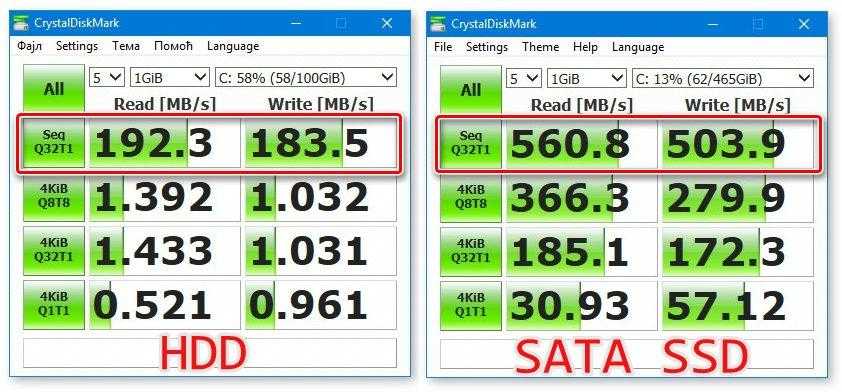
Чтобы ваш диск можно было подключить к системе нужно убедиться, что на материнской плате имеется разъем версии SATA 3 и разъем для NVME накопителя.
Видеокарта
Проверить подойдет ли та или иная видеокарта для вашего компьютера очень просто – все современные видеокарты подключаются к компьютеру при помощи слота PCI-E на материнской плате. Соответственно если на вашей плате имеется слот PCI-E 3.0 со скоростью 16х, то вы сможете установить любую видеокарту.

Также нужно обратить внимание на дополнительное питание видеокарты – какого типа питание вам потребуется 6 пин, 8 пин, 6+6 пин, 6+8 пин, 8+8 пин или даже три 8ми пиновых кабеля
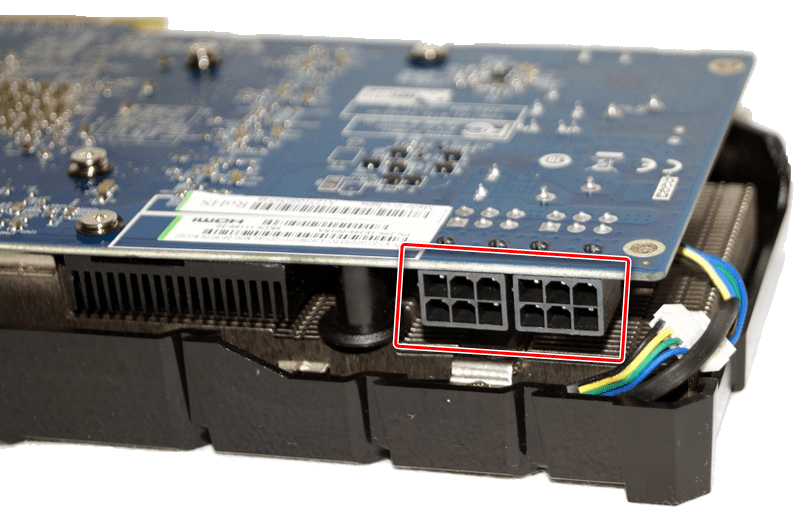
К питанию видеокарты и процессора нужно будет подобрать соответствующий блок питания, о чем мы расскажем далее.























